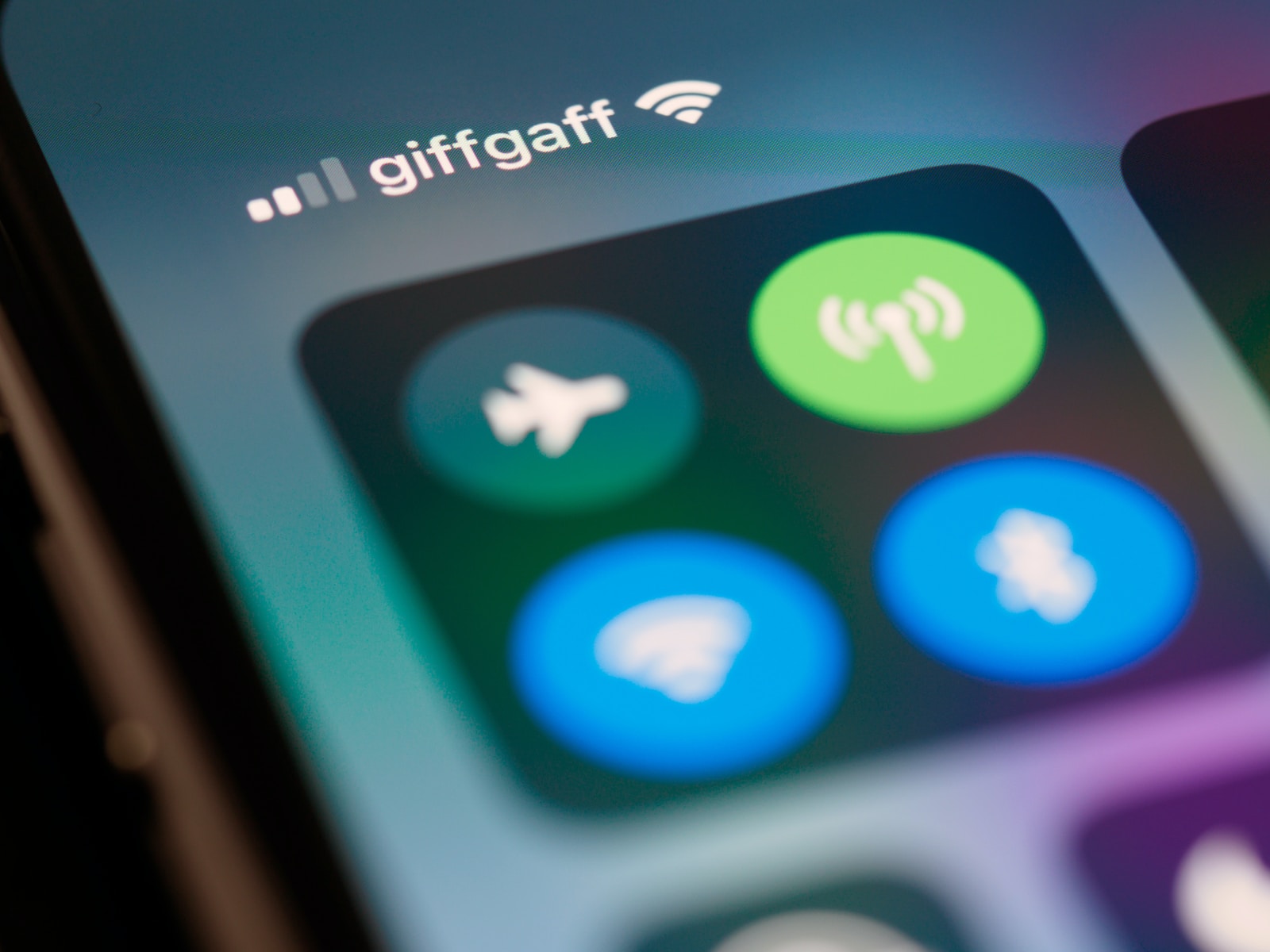Bluetooth rehetiyek mezin dide jiyana me. Ew dihêle Moşka weya Magic, Klavyeya bêtêl, AirPods, an cîhazên din ên bêtêl li ser Mac-a we baş bixebitin. Lê ji nişka ve, Mac-a we vê carê têkeve amûrek Bluetooth-ê. An jî ecêbtir, cîhaza bêtêlê ya girêdayî ji nişka ve bersiv nade an bi rêkûpêk dixebite.
Ger hûn di dubendiya Mac Bluetooth-ê de nexebitin û rêyek we tune, hûn dikarin vê postê bişopînin. Ev post 10 awayên bikêr û hêsan pêşkêşî we dike ku ji we re bibe alîkar Bluetooth-ê li Mac-ê naxebite rast bikin.
Çima Bluetooth li ser Mac-a we naxebite?
Pirsgirêkên Bluetooth-ê bi gelemperî piştî nûvekirina pergala xebitandinê xuya dibin. Ew yek ji pirsgirêkên hevpar ên macOS Monterey e. Digel vê yekê, xeletiyên mîhengê yên Bluetooth, nelihevhatina nermalavê, destwerdana bêtêlê, zirara Bluetooth, hwd jî sedemên gelemperî ne.
Ji ber vê yekê, bi gelemperî, pergal, Bluetooth, destwerdana derveyî, an cîhazên Bluetooth-ê yên girêdayî dikarin hemî sûcdar bin.
Meriv çawa Mac Bluetooth-ê naxebite rast bike?
Ji ber ku sedemên cihêreng dibin sedema têkçûna Bluetooth-ê, îşaretek zelal tune ku kêşeya rastîn kilît bike. Ji ber vê yekê, hûn hewce ne ku pirsgirêkên Bluetooth-ê bi hûrgulî çareser bikin. Li vir, em 10 rêbazan pêşkêş dikin ku ji we re bibin alîkar ku hûn Bluetooth-ya xweya ku li Mac-ê nexebite çareser bikin.
Mac-a xwe ji nû ve bidin dest pê kirin
Carinan, Pergal xeletiyên demkî an xeletiyên piçûk çêdibin. Û ji nû ve destpêkirina Mac-a xwe awayê asayî ye ku meriv xeletiyan rast bike û Mac-a xwe nû bike rewşa çêtirîn.
Ji ber vê yekê, gava ku Bluetooth-ya we nexebite, pêşî hûn dikarin Mac-a xwe ji nû ve bidin destpêkirin (Menuya Apple-ê bikirtînin > Ji nû ve bidin destpêkirin). Ji bo bêtir agahdarî, ji kerema xwe serî li "Meriv çawa Mac-ê ji nû ve dest pê bike an bi zorê bide destpêkirin? "
Ji destwerdanên bêtêl xilas bibin
Ger cîhazên weya Bluetooth bi îstîqrar an domdar naxebitin, sedema gengaz ev e midaxeleyên bêtêl. Mînakî, AirPods an guhên weyên din ên bêtêl bi dengek stirandî an bipek deng dişînin.
Hûn dikarin serişteyên jêrîn biceribînin da ku destwerdanên wireless kêm bikin an jêbirin:
- Amûrên xweyên Bluetooth-ê bêyî ti astengiyek materyalî nêzî makîneya Mac-a xwe bikin.
- Amûrên radyo û dîjîtal û makîneyên bêserûber ên bêkêr ji Mac-a xwe dûr bigirin.
- Amûrên USB yên girêdayî yên ku nayên bikar anîn ji Mac-a xwe vekin.
An jî hûn dikarin bişopînin support.apple.com ji bo pêşniyarên bêtir.
Hêza cîhaza xweya Bluetooth-ê kontrol bikin û wê ji nû ve bidin destpêkirin
Kontrolkirina hêza cîhaza xweya Bluetooth paşguh nekin. Ger cîhaza Bluetooth-ê têra hêza xwe nebe, dibe ku ew ne normal bixebite an jî dest pê neke.
Li gorî senaryoya we, hûn dikarin amûrên Bluetooth-ê bi qasî 15 hûrdeman bar bikin an jî pîlê biguherînin. Û dûv re, bişkoja hêzê ya li ser cîhazê vekin û vegerînin.
Bluetooth-ê vekin û vekin
Hêjayî gotinê ye ku kêmasiyên demkî yên di Bluetooth-ê de jî dikarin bibin sedema bêbersivdana Bluetooth-ê. Hûn dikarin Bluetooth-a xwe neçalak bikin û dûv re dîsa çalak bikin.
Operasyon li gorî macOS-a ku Mac-a we tê xebitandin diguhere. Ger Mac-a we macOS Big Sur an dereng dimeşîne, Navenda Kontrolê li quncika jorîn a rastê ya dîmendera xwe hilbijêrin. Piştre, Bluetooth-ê bikirtînin da ku wê neçalak bikin û dûv re dîsa çalak bikin.
Ger Mac-a we macOS Catalina an berê dimeşîne, hûn dikarin Bluetooth-ê di Vebijarkên Pergalê de ji nû ve vekin (Menuya Apple-ê > Vebijarkên Pergalê > Bluetooth-ê bikirtînin). An jî, heke we Bluetooth li barika menuyê zêde kir, hûn dikarin Bluetooth-ê ji wir veqetînin û dûv re ji wir vekin.
Amûrên xwe yên Bluetooth-ê jê bikin û ji nû ve hevûdu bikin
Dibe ku, gava ku macOS cîhazên weya Bluetooth-ê tesbît dike û girêdide, xeletiyên piçûk xuya dibin, nahêle ku alavên weya Bluetooth bi serfirazî werin girêdan. An jî, Bluetooth-ê jixwe cîhazên Bluetooth-ê yên ku demek dirêj berê hevûdu bûne ji bîr kiriye.
Ji bo ku Bluetooth-ê ji nû ve girêbide van cîhazên bêtêl hişyar bike, hûn dikarin cîhazên Bluetooth-ê ji hev veqetînin û dûv re wan tamîr bikin.
- Vebijarkên Pergalê> Bluetooth vekin.
- Amûra Bluetooth-ê ya bêbersiv hilbijêrin û li kêleka wê îkona X-ê bikirtînin.
- Li ser pencereya pejirandî ya pop-up Rake bikirtînin.

Dûv re, gavên jorîn li ser her amûrek Bluetooth-ê girêdayî dubare bikin.
Pelên Lîsteya Taybetmendiya Bluetooth-ê li Mac-ê ji nû ve biafirînin
Her bernameyek li ser Mac-ê taybetmendî û mîhengên veavakirinê hene. Ev agahdariya mîhengê pelên Lîsteya Taybetmendiyê (pelên PLIST) e ku di peldanka Preference de têne hilanîn.
Dûv re wiha tê ku gava ku van pelên Lîsteya Taybetmendiyê xera bibin, Bluetooth nikare rast tevbigere. Hûn dikarin bifikirin ku pelên taybetmendiyan jêbirin û dûv re wan ji nû ve biafirînin da ku Bluetooth-ê li normalê vegerînin.
Li vir çawa ye:
- Finder dest pê bikin û biçin menuya Finder ya jorîn. Hilbijêre Biçe > Biçe Peldankê.
- Awa / Pirtûkxane / Preferences / di qutiya peldankê de Biçe û Biçe bikirtîne.
- Hemî pelên di peldanka Preferences de bigerin da ku Bluetooth-ê bibînin. pelên plist. Bi gelemperî, ew wekî com têne nav kirin. sêv. Bluetooth. plist an jî mîna hev.
- Bluetooth-ê kopî bikin. pelên plist wekî hilanînê li ser sermaseya we (ji bo ewlehî an sererastkirina gengaz).
- Bluetooth-ê hilbijêrin. pelan binivîsînin û wan bişînin Çopê.
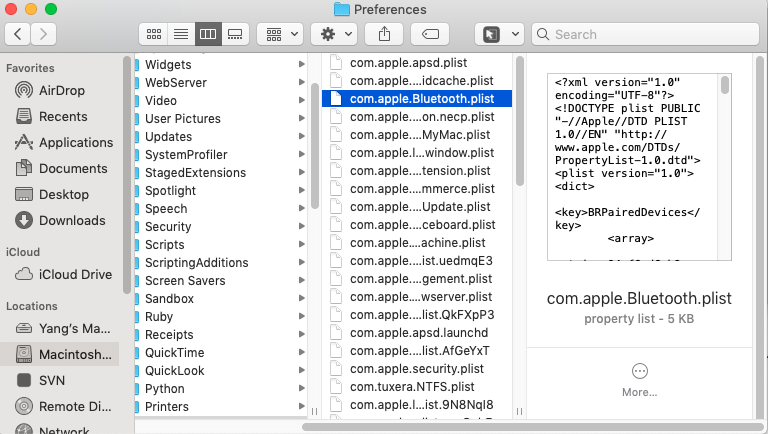
Piştî rakirina pelên Bluetooth .plis, divê hûn Mac-a xwe ji nû ve bidin destpêkirin. Piştî ji nû ve destpêkirinê, makîneya weya Mac-ê dê pelên Bluetooth .plist nû ji nû ve biafirîne. Hûn dikarin kontrol bikin ka Bluetooth-ya we nuha baş dixebite.
Modula Bluetooth-ê li Mac-a xwe ji nû ve saz bikin
Ger çareseriyên jorîn hîn jî nekarin Bluetooth-ya we vegerînin rewşa normal, hûn dikarin modula Bluetooth-ê li Mac-a xwe ji nû ve saz bikin. Veavakirina modula Bluetooth-ê dê hemî aksesûarên Bluetooth-ya we qut bike û dûv re bixweber wan ji nû ve girêbide.
Ger komputera weya Mac-ê macOS Monterey dimeşîne, hûn hewce ne ku emrê jêrîn bimeşînin da ku modula Bluetooth-ê ji nû ve vegerînin.
- Termînalê li ser Mac-a xwe vekin (Finder> Serlêdan> Peldanka Karûbar> Termînalê).
- Awa sudo pkill bluetoothd li Termînalê û Vegere/Enter bitikîne.
- Şîfreya rêveberê xwe binivîse.
- Termînalê bigirin û Mac-a xwe ji nû ve bidin destpêkirin.
Ji bo hin ji we yên ku macOS Big Sur û guhertoyên berê bikar tînin, van gavan bişopînin da ku modula Bluetooth-ê li Mac-ê ji nû ve saz bikin:
- Bikirtînin îkona Apple > Vebijêrkên Pergalê > Bluetooth û di barika menuyê de nîşan bide Bluetooth-ê kontrol bikin. (Heke Bluetooth-ya we jixwe di barika menuyê de xuya dibe, vê gavê berdin)
- Dema ku li barika menuê li Bluetooth-ê bikirtînin, bişkoja Shift + Vebijarkê bişkînin.
- Modula Bluetooth-ê Vegere Bikirtînin (Ji bo macOS Catalina û berê, hûn hewce ne ku bikirtînin Debug > Modula Bluetooth-ê Vegerînin.

Demekê li bendê bimînin heya ku cîhazên weya Bluetooth ji nû ve werin girêdan. Dûv re, hûn dikarin kontrol bikin ka aksesûarên Bluetooth dîsa li ser riya rast in.
Têkiliyên Bluetooth-ê bi vebijarkên din ên berdest ên di Bluetooth-ê de xelet bikin
Ger veavakirina modula Bluetooth-ê tiştek neguhezîne, hûn dikarin du vebijarkên din ên berdest di navenda kontrolê ya Bluetooth-ê de biceribînin.
Bi heman rengî, bişkojkên Shift + Vebijêrk bikirtînin û bi hevdemî îkonê Bluetooth-ê li barika menuya jorîn bikirtînin (Tenê ji bo macOS Big Sur 11 an berê heye). Hûn dikarin sê vebijarkan bibînin: Modula Bluetooth-ê ji nû ve saz bikin, Fabrîkî hemî cîhazên Apple-ê yên girêdayî vegerînin, û Hemî cîhazên jêbirin.
Hûn dikarin bikirtînin Hemî cîhazên jêbirin da ku hemî aksesûarên Bluetooth-ê yên girêdayî veqetînin. Û dûv re, wan yek bi yek ji nû ve girêdin da ku sûcdarê ku dibe sedem ku hemî cîhazên Bluetooth-ê yên din bersiv nedin bibînin. An jî, hûn dikarin vebijarka Veguheztina Fabrîkî ya hemî cîhazên Apple yên girêdayî bikirtînin da ku xeletiyên potansiyel ên di mîhengên tercîha Bluetooth-ê de ku dibin sedema performansa xeletiya Bluetooth-ê rast bikin.
Nûvekirina nermalavê bidomînin
Serişteyên Taybet ên iBoysoft:
Gelek bikarhênerên Mac-ê ragihandine ku dema ku ew li macOS Big Sur an macOS Monterey nûve dikin Bluetooth-ya wan naxebite. Ger nûvekirinên nermalava herî dawî hene, hûn dikarin Mac-a xwe nûve bikin da ku xeletiyên ku dibin sedema nexebitîna Bluetooth-ya we rast bikin.
Li vir çawa ye:
- Pêşeka Apple> Vebijêrkên Pergalê> Nûvekirinên Nermalavê hilbijêrin.
- Bikirtînin Naha Nûvekirin an Naha Nûve bikin da ku komputera xweya Mac û nermalava partiya yekem a sazkirî nûve bikin.
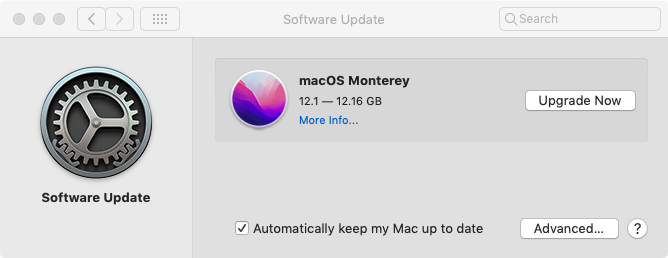
Hîn jî ne dixebitim?
Ger çareseriyên jorîn hîn jî nikaribin Bluetooth-ya we çalak bike ku cîhaza weya Bluetooth-ê ve girêbide, dibe ku cîhaza weya Bluetooth-ê pirsgirêkên hardware hebin. Hûn dikarin biçin navendek tamîrê ya herêmî da ku cîhaza xweya Bluetooth-ê zirardar rast bikin.